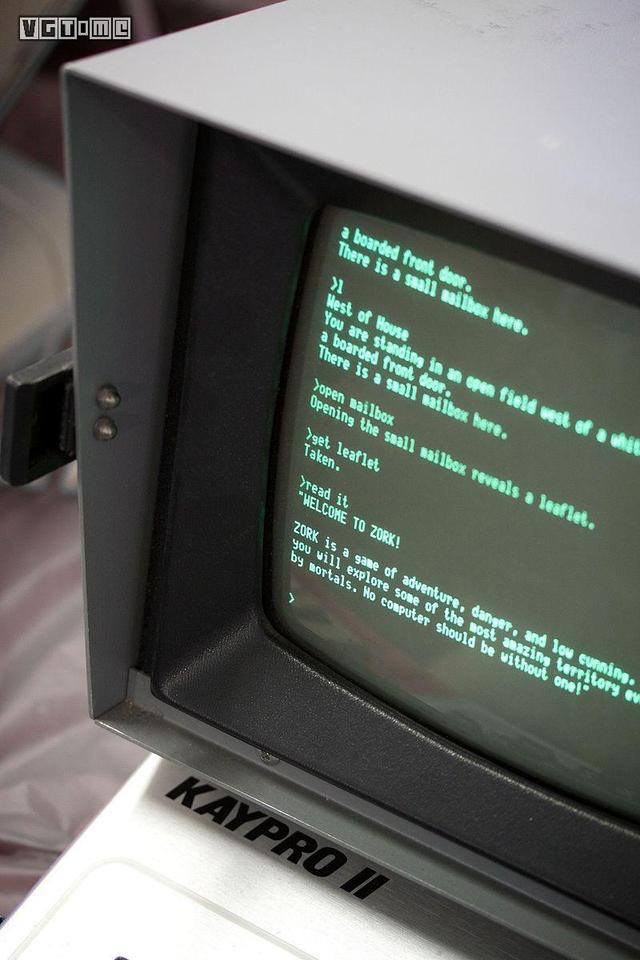上一节Scratch编程课程,我们实现了黑白棋子对弈的基本功能,两个玩家可以在电脑上进行游戏。
但是,如果仅仅如此的话,那还没有发挥出电脑程序的强大功能。
我希望能和电脑对弈;我希望程序能够自动判断输赢;我希望程序能够像人一样思考,那就更加有意思了。为了实现这些高级功能,我们就得记录棋盘上黑白棋子的落子情况,从而让电脑进行思考。
建立新角色我们重新添加一个小猫角色,并且修改角色名称为“初始化列表”,从名称可以看出,我建立它的目的就是编写初始化列表的代码。那么,它也没必要显示在舞台上,所以,在设置区,设置它隐藏起来。

图1
建立列表点击“变量”分类,在最下面,点击“建立一个列表”。

图2
给它取名叫“225个落子点情况”,从名称可以看出,我建立它的目的是记录落子的情况

图3
点击“确定”按钮以后,一个列表自动出现在舞台区域。顶部是它的名称;中间是数据,目前没有数据,所以显示“空”;底部显示长度,也就列表中项目的数量。+号用来手动添加数据,这个功能我们暂时用不到。因为,后面我们将用代码来添加数据。

图4
建立完列表后,列表相关的积木都会呈现出来。一共11个,包括了数据的常用操作:“添加、修改、删除、显示”等等。Scratch功能还是足够强大的。

图5
给“初始化列表”角色编程下图的代码,首先清空列表中所有数据,保证程序运行开始,没有落子记录。
15行15列,一共15x15等于225个落子点。
在列表中添加225个落子点变量,并且值都设置为0,我们约定0代表没有任何棋子落下,也就是空棋盘。

图6
运行后的情况见下图所示,列表中有了数据,最底部显示长度为225,说明我们成功地在列表中建立了225个落子点变量。大家向下拖动右侧的滚动条,可以看到全部的变量。

图7
本节Scratch编程课程最终效果,我录制了视频,请大家点击下面的视频观看。
本次Scratch编程课程就讲到这里,后续课程见!
本文所有图片、视频及文字内容,均为原创,转载时请保留版权信息。
查看更多Scratch编程教程,请点击下一行的了解更多,进入程序员猪猪的头条主页。
点击关注,每天接收更新哦。
,